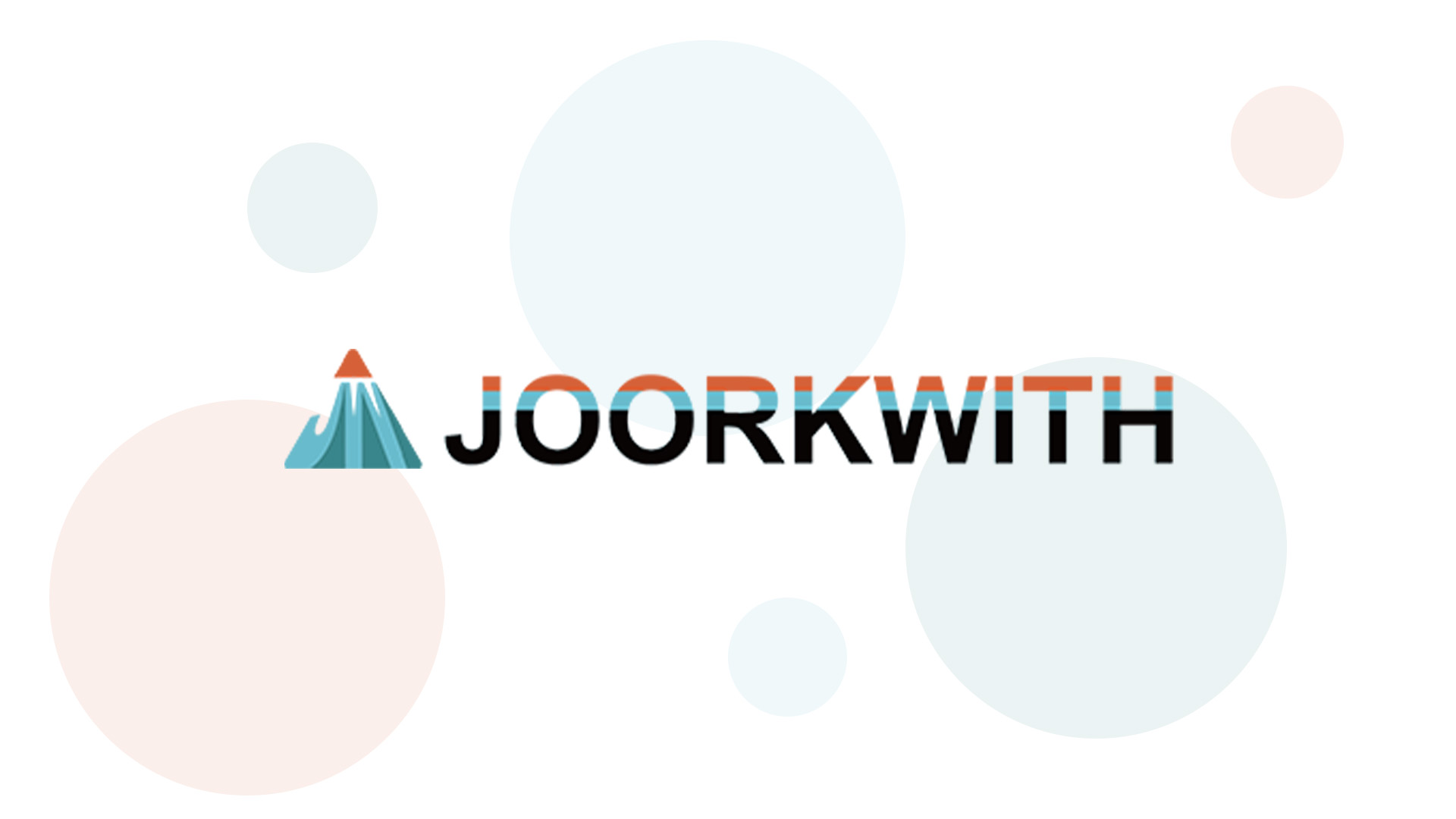Windows使用中に「Modern Setup Host」というプロセスがCPUやディスク使用率を異常に高めて、パソコンが重くなった経験はありませんか?特にWindows Updateやアップグレード時に、システムが一時的に重くなったり、場合によっては長時間動作が鈍くなったりすることがあります。この現象に悩まされている方は多く、適切な対処法を知ることで、快適なPC環境を維持できます。
本記事では、Modern Setup Hostの正体から重くなる原因、そして効果的な解決策まで、体系的に解説していきます。
- Modern Setup Hostとは何か
- CPU使用率やディスク使用率が高くなる具体的な原因
- 実際に効果のある対策方法と予防策
Modern Setup Hostの基本概要と正体
Modern Setup Host(modernsetup host)とは何か
Modern Setup Host(プロセス名:setuphost.exe)は、Windows 10およびWindows 11において、システムのアップデートやアップグレード時に動作する重要なプロセスです。Microsoft公式サポートによると、このプロセスはWindowsのメジャーアップデートがインストールされるたびに自動的に呼び出される仕組みになっています。
具体的には、C:$Windows.~BT\Sourcesフォルダ内にあるインストーラーとして動作し、ユーザーがログインするたびにスケジュールされたタスクとして実行されます。バックグラウンドで動作するため、通常はユーザーがその存在に気づくことはありません。
Modern Setup Hostの主要な役割と機能
システムアップグレード時の処理
Modern Setup Hostは以下のような重要な処理を担当します。
| 機能 | 詳細説明 |
|---|---|
| ファイル展開処理 | 新しいWindowsバージョンのファイル解凍・配置 |
| システム設定調整 | レジストリやシステム構成の更新 |
| 互換性チェック | ハードウェア・ソフトウェアの互換性確認 |
| データ移行処理 | ユーザー設定やアプリケーションデータの移行 |
動作タイミングの詳細
通常、以下の場面でModern Setup Hostが活発に動作します。
- Windows 10からWindows 11へのアップグレード時
- Windowsの大型機能アップデート時(年2回のメジャーアップデート)
- 累積更新プログラムの適用時
- システムの修復・復元処理時
setuphost.exeの場所と安全性
setuphost.exeは正規のMicrosoftプロセスであり、通常は以下の場所に配置されています。
C:\$Windows.~BT\Sources\setuphost.exe
このファイルはデジタル署名されており、Microsoftによって認証されています。ただし、マルウェアが同名のプロセスを偽装することもあるため、タスクマネージャーでファイルの場所を確認することが重要です。
Modern Setup Hostが重くなる原因と症状
CPU使用率が異常に高くなる原因
主要な原因要素
Modern Setup HostがCPU使用率を異常に高める主な要因は以下の通りです。
アップデートパッケージの処理負荷 大型アップデートでは、数GBにおよぶファイルの解凍・展開処理が必要になります。特にWindows 11の24H2アップデートなど、大規模なシステム変更を伴う更新では、CPU使用率が50-100%に達することも珍しくありません。
システムファイルの整合性チェック アップデート過程で、既存のシステムファイルとの整合性を確認する処理が実行されます。この際、大量のファイル比較・検証作業により、CPU負荷が増大します。
レジストリとシステム設定の更新 新しいシステム設定の適用やレジストリの変更処理も、CPUリソースを大量に消費する要因となります。
症状の具体例
以下のような症状が現れた場合、Modern Setup Hostが原因の可能性があります。
- CPU使用率が継続的に70%以上を維持
- PCファンが高速回転し続ける
- マウスカーソルの動きが重くなる
- 他のアプリケーションの起動が遅くなる
メモリ使用量とディスク使用率の問題
メモリ使用量の急増
ユーザー報告によると、Modern Setup Hostのメモリ使用量は以下のような数値に達することがあります。
| PC環境 | 通常時 | 高負荷時 |
|---|---|---|
| 8GB RAM搭載PC | 50-100MB | 300-500MB |
| 16GB RAM搭載PC | 100-200MB | 500-800MB |
| 32GB RAM搭載PC | 200-300MB | 800MB-1.2GB |
ディスク使用率100%の問題
特に深刻な問題として、ディスク使用率が100%に張り付く現象があります。これは以下の要因によって発生します:
一時ファイルの大量生成 アップデート処理中に、システムドライブに大量の一時ファイルが生成されます。特に空き容量が不足している環境では、ディスクアクセスが頻繁に発生し、使用率が100%に達します。
システムキャッシュの処理 Windowsは効率的なアップデートのために、システムキャッシュを活用します。この処理がHDD環境では特に時間がかかり、長時間の高負荷状態を招きます。
長時間処理が続く要因
ハードウェア環境による影響
処理時間は使用しているハードウェアによって大きく左右されます。
ストレージの種類
- SSD環境: 30分-2時間程度
- HDD環境: 2-6時間以上
- eMMCストレージ: 4-8時間以上
メモリ容量
- 4GB以下: 処理速度が著しく低下
- 8GB: 標準的な処理速度
- 16GB以上: 比較的高速な処理
ネットワーク接続の影響
Windows Updateは、必要に応じてインターネットから追加ファイルをダウンロードします。不安定なネットワーク環境では、ダウンロードの再試行により処理時間が延長される可能性があります。
システムファイル破損による異常動作
破損の兆候と影響
システムファイルの破損は、Modern Setup Hostの異常動作を引き起こす主要な原因の一つです。以下のような症状が現れます。
エラーメッセージの頻出
- 「Modern Setup Host は動作を停止しました」
- アップデートの途中での停止
- ブルースクリーン(BSOD)の発生
処理の無限ループ 破損したシステムファイルがあると、アップデート処理が正常に完了せず、何度も同じ処理を繰り返すことがあります。
破損の主な原因
- 強制シャットダウン:アップデート中の電源断
- ハードウェア障害:メモリやストレージの不具合
- マルウェア感染:システムファイルの改ざん
効果的な対策方法と解決策
基本的な対処法
Windows Updateの状況確認と手動実行
最初に行うべき対策は、Windows Updateの状況確認です。
手順1: 設定画面からの確認
- Windows + Iキーを押して設定を開く
- 更新とセキュリティを選択
- Windows Updateで現在の状況を確認
- 保留中の更新がある場合は今すぐ再起動をクリック
手順2: 手動での更新チェック
設定 > 更新とセキュリティ > Windows Update > 更新プログラムのチェック
この操作により、バックグラウンドで動作しているModern Setup Hostの処理を正常化できる場合があります。
不要なバックグラウンドプロセスの停止
Modern Setup Hostの負荷を軽減するため、不要なプロセスを停止します。
タスクマネージャーでの確認手順
- Ctrl + Shift + Escでタスクマネージャーを開く
- プロセスタブで以下の項目をチェック:
- CPU使用率の高いプロセス
- 不要なスタートアップアプリ
- バックグラウンドで動作する不要なサービス
安全に停止できるプロセス例
| プロセス名 | 停止可否 | 注意点 |
|---|---|---|
| Microsoft Teams | 可 | 業務で使用していない場合 |
| Spotify, iTunes | 可 | 音楽再生アプリ |
| Chrome, Edge | 可 | 必要なタブを保存後 |
| ゲームランチャー | 可 | Steam, Epic Games等 |
クリーンブートによる診断
システムの問題を特定するため、クリーンブートを実行します。
Windows 10/11でのクリーンブート手順
- Windows + Rキーでmsconfigを実行
- 全般タブで選択されたスタートアップを選択
- サービスタブでMicrosoftのサービスをすべて隠すにチェック
- すべて無効をクリック
- スタートアップタブでタスクマネージャーを開く
- 不要なスタートアップ項目を無効化
- 再起動して効果を確認
システム修復コマンドの実行
SFCコマンドによるシステムファイル修復
システムファイルチェッカー(SFC)を使用して、破損したファイルを修復します。
実行手順
- Windows + Xキーで管理者としてコマンドプロンプトを開く
- 以下のコマンドを実行
Copysfc /scannow
処理時間と結果の解釈
- 処理時間: 15-30分程度
- 正常終了: 「Windows リソース保護は、整合性違反を検出しませんでした」
- 修復完了: 「Windows リソース保護により、破損したファイルが見つかり、正常に修復されました」
- 修復失敗: DISMコマンドの実行が必要
DISMコマンドによる高度な修復
より高度なシステム修復には、DISM(Deployment Image Servicing and Management)を使用します。
段階的な実行方法
- 健全性チェック
CopyDISM /Online /Cleanup-Image /CheckHealth
- 詳細スキャン
CopyDISM /Online /Cleanup-Image /ScanHealth
- 修復実行:
CopyDISM /Online /Cleanup-Image /RestoreHealth
各コマンドの処理時間
| コマンド | 処理時間 | 実行内容 |
|---|---|---|
| CheckHealth | 30秒-2分 | 基本的な破損チェック |
| ScanHealth | 5-15分 | 詳細なスキャン |
| RestoreHealth | 10-30分 | 実際の修復処理 |
ストレージとメモリの最適化
ディスククリーンアップの実行
ディスク容量不足は、Modern Setup Hostの処理を大幅に遅延させます。
Windows標準のクリーンアップ
- エクスプローラーでCドライブを右クリック
- プロパティ > ディスクのクリーンアップ
- システムファイルのクリーンアップをクリック
- 以下の項目を選択:
- Windows Updateのクリーンアップ
- 一時ファイル
- システムエラーメモリダンプファイル
- 古いWindowsインストール
ストレージセンサーの活用
設定 > システム > 記憶域 > ストレージセンサー
自動的にディスクの空き容量を確保する機能です。
仮想メモリの最適化
物理メモリが不足している環境では、仮想メモリの設定調整が効果的です。
推奨設定値
| 物理メモリ | 初期サイズ | 最大サイズ |
|---|---|---|
| 4GB | 2048MB | 4096MB |
| 8GB | 4096MB | 8192MB |
| 16GB | 8192MB | 16384MB |
設定手順
- システムのプロパティ > 詳細設定
- パフォーマンスの設定
- 詳細設定 > 仮想メモリの変更
- カスタムサイズで上記の値を設定
セキュリティ対策とマルウェア除去
Windows Defenderによる全スキャン
マルウェアがModern Setup Hostに影響を与えている可能性を排除します。
実行手順
- 設定 > 更新とセキュリティ > Windowsセキュリティ
- ウイルスと脅威の防止
- スキャンのオプション > Microsoft Defender オフライン スキャン
- 今すぐスキャンを実行
処理時間: 30分-1時間程度
サードパーティ製セキュリティソフトの一時無効化
一部のセキュリティソフトがWindows Updateを阻害する場合があります。
安全な無効化手順
- セキュリティソフトの設定画面を開く
- リアルタイム保護を一時的に無効化(15-30分程度)
- Windows Update実行
- 完了後、保護を再有効化
注意事項
- インターネット接続中の長時間無効化は避ける
- ダウンロードやメール受信は控える
- アップデート完了後は必ず再有効化する
高度なトラブルシューティング
レジストリ編集による解決
Windows Update関連レジストリの修復
レジストリエディタを使用してWindows Updateの設定をリセットします。
⚠️注意: レジストリ編集は上級者向けです。事前にシステムの復元ポイントを作成してください。
手順
- Windows + Rでregeditを実行
- 以下のキーを削除(要バックアップ)
HKEY_LOCAL_MACHINE\SOFTWARE\Microsoft\Windows\CurrentVersion\WindowsUpdate
- PCを再起動してWindows Updateサービスを再起動
自動更新の一時停止設定
必要に応じて、Windows Updateを手動制御に変更します。
Group Policy Editor使用方法
- gpedit.mscを実行
- コンピューターの構成 > 管理用テンプレート > Windows Update
- 自動更新を構成するを無効に設定
サービスの管理と最適化
重要なWindowsサービスの確認
Modern Setup Hostに関連するサービスの状態を確認します。
| サービス名 | 推奨状態 | 役割 |
|---|---|---|
| Windows Update | 自動 | アップデートの管理 |
| Background Intelligent Transfer Service | 自動 | ファイルダウンロード |
| Cryptographic Services | 自動 | 暗号化・認証 |
| Windows Installer | 手動 | ソフトウェアインストール |
サービスの確認・修復手順
- Windows + Rでservices.mscを実行
- 上記サービスの状態を確認
- 停止している場合は右クリックで開始
- プロパティでスタートアップの種類を確認・変更
依存関係の修復
サービス間の依存関係が破損している場合の修復方法。
Copynet stop wuauserv
net stop cryptSvc
net stop bits
net stop msiserver
Copynet start msiserver
net start cryptSvc
net start bits
net start wuauserv
ハードウェア診断と対策
メモリテストの実行
メモリ不良がシステムの不安定性を引き起こしている可能性を確認します。
Windows標準のメモリ診断
- Windows + Rでmdsched.exeを実行
- 今すぐ再起動して問題の有無を確認するを選択
- 再起動後に自動でテスト実行
- イベントビューアーで結果を確認
処理時間: メモリ容量により15分-2時間
ストレージの健康状態チェック
ハードディスクの不良セクタがアップデート処理に影響している可能性を調査します。
CHKDSKコマンドの実行
Copychkdsk C: /f /r
CrystalDiskInfoを使用したS.M.A.R.T.情報確認
- 健康状態: 正常/注意/異常
- 温度: 50℃以下が理想
- 使用時間: SSDは寿命の目安
予防策と定期メンテナンス
定期的なシステムメンテナンス
週次メンテナンススケジュール
効果的なメンテナンススケジュールを確立して、Modern Setup Host関連の問題を予防します。
毎週日曜日の作業例
| 作業項目 | 所要時間 | 目的 |
|---|---|---|
| Windows Update確認 | 5分 | 保留中の更新を適用 |
| ディスククリーンアップ | 10分 | 不要ファイルの削除 |
| ウイルススキャン | 30分 | セキュリティの確保 |
| システムファイルチェック | 15分 | SFC /scannowの実行 |
月次メンテナンス計画
毎月第1土曜日の作業例
- デフラグまたはSSD最適化(1-2時間)
- レジストリクリーニング(15分)
- 不要なプログラムのアンインストール(30分)
- システムの復元ポイント作成(5分)
適切なハードウェア環境の維持
SSDへの換装による根本的改善
HDDからSSDへの換装は、Modern Setup Hostの処理速度を劇的に改善します。
期待できる改善効果
| 項目 | HDD | SSD | 改善率 |
|---|---|---|---|
| アップデート時間 | 2-4時間 | 30分-1時間 | 70-80%短縮 |
| システム起動時間 | 60-120秒 | 10-30秒 | 75%短縮 |
| アプリ起動速度 | 遅い | 高速 | 3-5倍高速 |
推奨SSD仕様
- 容量: 256GB以上(Windows 11は最低128GB必要)
- インターface: SATA 3.0またはNVMe
- ブランド: Samsung, Crucial, WD等の信頼性の高いメーカー
メモリ増設による安定性向上
十分なメモリ容量は、Modern Setup Hostの安定動作に不可欠です。
用途別推奨メモリ容量
- 基本的な使用: 8GB
- 複数アプリ同時使用: 16GB
- 開発・動画編集: 32GB以上
Windows Update設定の最適化
自動更新のスケジュール調整
ユーザーの使用パターンに合わせて、更新スケジュールを調整します。
アクティブ時間の設定
設定 > 更新とセキュリティ > Windows Update > アクティブ時間の変更
推奨設定例
- 一般ユーザー: 7:00-23:00
- 夜勤勤務: 19:00-11:00
- 24時間稼働: 手動更新に変更
メータード接続の活用
データ使用量の制限があるネットワーク環境では、メータード接続設定が有効です。
設定手順
- 設定 > ネットワークとインターネット
- Wi-Fiまたはイーサネット
- 接続名をクリック > 従量制課金接続として設定するをオン
この設定により、重要な更新のみがダウンロードされ、Modern Setup Hostの負荷を軽減できます。
まとめ
Modern Setup Hostが重くなる問題は、Windows Update時の一般的な現象ですが、適切な対策により大幅に改善できます。本記事で解説した対処法を段階的に実施することで、快適なPC環境を維持することが可能です。
対策の優先順位
即座に実行すべき対策
- Windows Updateの状況確認と完了
- 不要なバックグラウンドプロセスの停止
- ディスククリーンアップの実行
週末に実施すべき対策
- SFC /scannowコマンドの実行
- DISMコマンドによる修復
- ウイルススキャンの実行
長期的な改善策
- SSDへの換装検討
- メモリ増設の検討
- 定期メンテナンスルーチンの確立
適切な対策を継続的に実施することで、Modern Setup Host関連の問題を最小限に抑え、安定したWindows環境を維持できます。問題が解決しない場合は、ハードウェア不良の可能性もあるため、専門業者への相談も検討してください。